计算机接口大全且图解
- 格式:docx
- 大小:2.02 MB
- 文档页数:44

电脑接口与连线图解(doc 10页)部门: xxx时间: xxx整理范文,仅供参考,可下载自行编辑电脑接口和连线图解主机外连线主机外的连线虽然简单,但我们要一一弄清楚哪个接口插什么配件、作用是什么。
对于这些接口,最简单的连接方法就是对准针脚,向接口方向平直地插进去并固定好。
电源接口(黑色):负责给整个主机电源供电,有的电源提供了开关,笔者建议在不使用电脑的时候关闭这个电源开关(图1)。
PS/2接口(蓝绿色):PS/2接口有二组,分别为下方(靠主板PCB方向)紫色的键盘接口和上方绿色的鼠标接口(图2),两组接口不能插反,否则将找不到相应硬件;在使用中也不能进行热拔插,否则会损坏相关芯片或电路。
USB接口(黑色):接口外形呈扁平状,是家用电脑外部接口中唯一支持热拔插的接口,可连接所有采用USB接口的外设,具有防呆设计,反向将不能插入。
LPT接口(朱红色):该接口为针角最多的接口,共25针。
可用来连接打印机,在连接好后应扭紧接口两边的旋转螺丝(其他类似配件设备的固定方法相同)。
COM接口(深蓝色):平均分布于并行接口下方,该接口有9个针脚,也称之为串口1和串口2。
可连接游戏手柄或手写板等配件。
Line Out接口(淡绿色):靠近COM接口,通过音频线用来连接音箱的Line接口,输出经过电脑处理的各种音频信号(图3)。
Line in接口(淡蓝色):位于Line Out和Mic中间的那个接口,意为音频输入接口,需和其他音频专业设备相连,家庭用户一般闲置无用。
Mic接口(粉红色):粉红色是MM喜欢的颜色,而聊天也是MM喜欢的。
MIC接口可让二者兼得。
MIC接口与麦克风连接,用于聊天或者录音。
显卡接口(蓝色):蓝色的15针D-Sub接口是一种模拟信号输出接口(图4),用来双向传输视频信号到显示器。
该接口用来连接显示器上的15针视频线,需插稳并拧好两端的固定螺丝,以让插针与接口保持良好接触。
MIDI/游戏接口(黄***色):该接口和显卡接口一样有15个针脚,可连接游戏摇杆、方向盘、二合一的双人游戏手柄以及专业的MIDI键盘和电子琴。
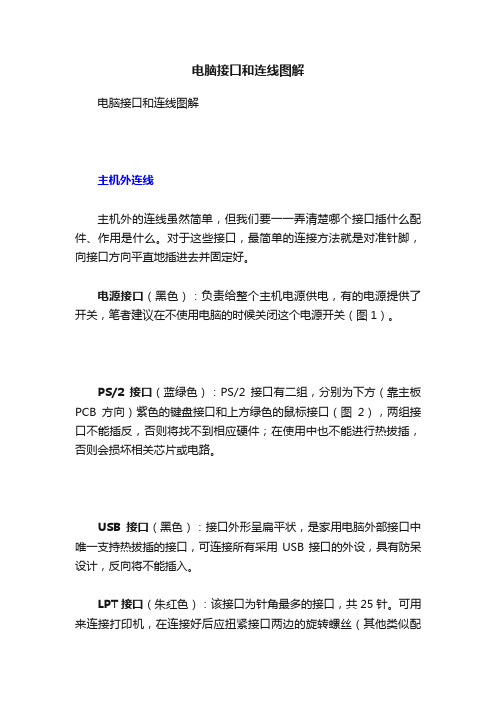
电脑接口和连线图解电脑接口和连线图解主机外连线主机外的连线虽然简单,但我们要一一弄清楚哪个接口插什么配件、作用是什么。
对于这些接口,最简单的连接方法就是对准针脚,向接口方向平直地插进去并固定好。
电源接口(黑色):负责给整个主机电源供电,有的电源提供了开关,笔者建议在不使用电脑的时候关闭这个电源开关(图1)。
PS/2接口(蓝绿色):PS/2接口有二组,分别为下方(靠主板PCB方向)紫色的键盘接口和上方绿色的鼠标接口(图2),两组接口不能插反,否则将找不到相应硬件;在使用中也不能进行热拔插,否则会损坏相关芯片或电路。
USB接口(黑色):接口外形呈扁平状,是家用电脑外部接口中唯一支持热拔插的接口,可连接所有采用USB接口的外设,具有防呆设计,反向将不能插入。
LPT接口(朱红色):该接口为针角最多的接口,共25针。
可用来连接打印机,在连接好后应扭紧接口两边的旋转螺丝(其他类似配件设备的固定方法相同)。
COM接口(深蓝色):平均分布于并行接口下方,该接口有9个针脚,也称之为串口1和串口2。
可连接游戏手柄或手写板等配件。
Line Out接口(淡绿色):靠近COM接口,通过音频线用来连接音箱的Line接口,输出经过电脑处理的各种音频信号(图3)。
Line in接口(淡蓝色):位于Line Out和Mic中间的那个接口,意为音频输入接口,需和其他音频专业设备相连,家庭用户一般闲置无用。
Mic接口(粉红色):粉红色是MM喜欢的颜色,而聊天也是MM喜欢的。
MIC接口可让二者兼得。
MIC接口与麦克风连接,用于聊天或者录音。
显卡接口(蓝色):蓝色的15针D-Sub接口是一种模拟信号输出接口(图4),用来双向传输视频信号到显示器。
该接口用来连接显示器上的15针视频线,需插稳并拧好两端的固定螺丝,以让插针与接口保持良好接触。
MIDI/游戏接口(黄色):该接口和显卡接口一样有15个针脚,可连接游戏摇杆、方向盘、二合一的双人游戏手柄以及专业的MIDI键盘和电子琴。

最详细的主板各种插针接口与机箱(电源)的接法组装电脑的过程并不复杂,我们只需要按照顺序将CPU、内存、主板、显卡以及硬盘等装入机箱中即可,详细的攒机方法请参见:《菜鸟入门必修!图解DIY高手组装电脑全过程》。
在组装电脑的过程中,最难的是机箱电源接线与跳线的设置方法,这也是很多入门级用户非常头疼的问题。
如果各种接线连接不正确,电脑则无法点亮;特别需要注意的是,一旦接错机箱前置的USB接口,事故是相当严重的,极有可能烧毁主板。
由于各种主板与机箱的接线方法大同小异,这里笔者借一块Intel平台的主板和普通的机箱,将机箱电源的连接方法通过图片形式进行详细的介绍,以供参考。
由于目前大部分主板都不需要进行跳线的设置,因此这部分不做介绍。
一、机箱上我们需要完成的控制按钮开关键、重启键是机箱前面板上不可缺少的按钮,电源工作指示灯、硬盘工作指示灯、前置蜂鸣器需要我们正确的连接。
另外,前置的USB接口、音频接口以及一些高端机箱上带有的IEEE1394接口,也需要我们按照正确的方法与主板进行连接。
机箱前面板上的开关与重启按钮和各种扩展接口首先,我们来介绍一下开关键、重启键、电源工作指示灯、硬盘工作指示灯与前置蜂鸣器的连接方法,请看下图。
机箱前面板上的开关、重启按钮与指示灯的连线方法上图为主板说明书中自带的前置控制按钮的连接方法,图中我们可以非常清楚的看到不同插针的连接方法。
其中PLED即机箱前置电源工作指示灯插针,有“+”“-”两个针脚,对应机箱上的PLED接口;IDE_LED即硬盘工作指示灯,同样有“+”“-”两个针脚,对应机箱上的IDE_LED接口;PWRSW为机箱面板上的开关按钮,同样有两个针脚,由于开关键是通过两针短路实现的,因此没有“+”“-”之分,只要将机箱上对应的PWRSW接入正确的插针即可。
RESET是重启按钮,同样没有“+”“-”之分,以短路方式实现。
SPEAKER 是前置的蜂鸣器,分为“+”“-”相位;普通的扬声器无论如何接都是可以发生的,但这里比较特殊。

PS2、USB、DB-9、网卡、串口、并口、VGA针脚定义及接口定义图以下为仅为主板各接口的针脚定义,外接出来的设备接口则应与主板对应接口针脚定义相反,如鼠标的主板接口定义为6——数据,4——VCC,3——GND,1——时钟,鼠标线的接口定义则与之相反为5——数据,3——VCC,4——GND,2——时钟;其他外接设备与此相同。
首先是ATX 20-Pin电源接口电源接口,根据下图你可方便判断和分辨。
现在为提高CPU的供电,从P4主板开始,都有个4P接口,单独为CPU供电,在此也已经标出。
鼠标和键盘绝大多数采用PS/2接口,鼠标和键盘的PS/2接口的物理外观完全相同,初学者往往容易插错,以至于业界不得不在PC'99规范中用两种不同的颜色来将其区别开,而事实上它们在工作原理上是完全相同的,从下面的PS/2接口针脚定义我们就可以看出来。
上图的分别为AT键盘(既常说的大口键盘),和PS2键盘(即小口键盘),如今市场上PS2键盘的数量越来越多了,而AT键盘已经要沦为昨日黄花了。
因为键盘的定义相似,所以两者有共同的地方,各针脚定义如下:1、DATA 数据信号2、空3、GND 地端4、+5V5、CLOCK 时钟6 空(仅限PS2键盘)USB(Universal Serial Bus,通用串行总线)接口是由Compaq、IBM、Microsoft等多家公司于1994年底联合提出的接口标准,其目的是用于取代逐渐不适应外设需求的传统串、并口。
1996年业界正式通过了USB1.0标准,但由于未获当时主流的Win95支持(直到Win95 OSR2才通过外挂模块提供对USB1.0的支持)而未得到普及,直到1998年USB1.1标准确立和Win98内核正式提供对USB接口的直接支持之后,USB 才真正开始普及,到今天已经发展到USB2.0标准。
USB接口的连接线有两种形式,通常我们将其与电脑接口连接的一端称为“A”连接头,而将连接外设的接头称为“B”连接头(通常的外设都是内建USB数据线而仅仅包含与电脑相连的“A”连接头)。

电脑内外所有连线详细图解诸多电脑配件和连线顺利地连接起来?为了完成这个任务,就必须深入认识电脑内外各种连线。
笔者把这些连线分为主机外连线、主机内连线和主机内跳线三个部分来给大家讲解。
主机外连线主机外的连线虽然简单,但我们要一一弄清楚哪个接口插什么配件、作用是什么。
对于这些接口,最简单的连接方法就是对准针脚,向接口方向平直地插进去并固定好。
电源接口(黑色):负责给整个主机电源供电,有的电源提供了开关,笔者建议在不使用电脑的时候关闭这个电源开关(图1)。
PS/2接口(蓝绿色):PS/2接口有二组,分别为下方(靠主板PCB方向)紫色的键盘接口和上方绿色的鼠标接口(图2),两组接口不能插反,否则将找不到相应硬件;在使用中也不能进行热拔插,否则会损坏相关芯片或电路。
USB接口(黑色):接口外形呈扁平状,是家用电脑外部接口中唯一支持热拔插的接口,可连接所有采用USB接口的外设,具有防呆设计,反向将不能插入。
LPT接口(朱红色):该接口为针角最多的接口,共25针。
可用来连接打印机,在连接好后应扭紧接口两边的旋转螺丝(其他类似配件设备的固定方法相同)。
COM接口(深蓝色):平均分布于并行接口下方,该接口有9个针脚,也称之为串口1和串口2。
可连接游戏手柄或手写板等配件。
Line Out接口(淡绿色):靠近COM接口,通过音频线用来连接音箱的Line 接口,输出经过电脑处理的各种音频信号(图3)。
Line in接口(淡蓝色):位于Line Out和Mic中间的那个接口,意为音频输入接口,需和其他音频专业设备相连,家庭用户一般闲置无用。
Mic接口(粉红色):粉红色是MM喜欢的颜色,而聊天也是MM喜欢的。
MIC接口可让二者兼得。
MIC接口与麦克风连接,用于聊天或者录音。
显卡接口(蓝色):蓝色的15针D-Sub接口是一种模拟信号输出接口(图4),用来双向传输视频信号到显示器。
该接口用来连接显示器上的15针视频线,需插稳并拧好两端的固定螺丝,以让插针与接口保持良好接触。

⼀张图带你了解电脑外部接⼝电脑外部接⼝是⽤来连接键盘、⿏标、⾳响、麦克风、显⽰器、电源线、打印机等其他设备的。
⼀、PS/2接⼝PS/2接⼝是⼀种PC兼容型计算机系统上的接⼝,可以⽤来连接键盘及⿏标。
⽼式PS/2接⼝,⿏标接⼝与键盘接⼝是分开的,⿏标必须接⿏标的PS/2接⼝,键盘必须接键盘的PS/2接⼝,现在很少看到PS/2接⼝的⿏标,但PS/2的键盘接⼝还是很常见的。
随着科技在发展,现在许多主机都将⿏标键盘接⼝混合在⼀起,可以接PS/2的键盘,也可以接PS/2的⿏标。
如下图所⽰:⼆、显⽰器与主机接⼝VGA接⼝:针数为15的视频接⼝,主要⽤于⽼式的电脑输出,VGA输出和传递的是模拟信号。
虽说VGA接⼝⽼了,但现在很多公司⼤部分还是使⽤此接⼝连接显⽰器。
DVI接⼝:DVI接⼝有两个标准,25针和29针。
直观来说,这两种接⼝没有区别。
DVI接⼝传输的是数字信号,可以传输⼤分辨率的视频信号。
DVI连接计算机显卡和显⽰器时不⽤发⽣转换,所以信号没有损失。
HDMI接⼝:HDMI既能传输⾼清图形画⾯信号,也能够传输⾳频信号,⼀般来说家⾥会接电视,⽽且抗⼲扰强。
笔记本连接投影仪,笔记本连接电视机,多数都使⽤的是HDMI接⼝。
值得⼀提的是,⽬前车载系统,如车载导航的接⼝也是HDMI。
DP接⼝:DisplayPort也是⼀种⾼清数字显⽰接⼝标准,可以连接电脑和显⽰器,也可以连接电脑和家庭影院。
DisplayPort赢得了AMD、Intel、NVIDIA、戴尔、惠普、联想、飞利浦、三星、aoc等业界巨头的⽀持,⽽且它是免费使⽤的。
DP接⼝可以理解是HDMI的加强版,在⾳频和视频传输⽅⾯更加强悍。
三、⾳频接⼝⾳频接⼝:其中红⾊接⼝为麦克风接⼝,连接麦克风说话。
绿⾊接⼝为⾳频输出接⼝,连接⽿机或⾳响。
蓝⾊接⼝为⾳频输⼊接⼝,使⽤的较少。
光纤⾳频接⼝:是指⾳响设备⾳频输⼊输出接⼝使⽤的是光纤接⼊⽅式。
暂时还没有普及。
四、⽹络接⼝⽹⼝的作⽤是连接电脑上⽹使⽤,⽹络接⼝分为千兆⽹⼝和百兆接⼝。
电脑物理接口功能大全!一张图教你分清楚各种接口,网友:超实用现在很多人使用电脑,但是我不太清楚电脑界面的功能。
随着科技的发展,电脑硬件和扩展功能不断交替。
因此,电脑的一部分接口相似,但功能不同。
如果你的电脑有问题,或者需要相关的升级操作,但你必须理解计算机这些接口的相关功能。
但是,虽然电脑接口有点多,但是理解起来并不难,甚至可以使用一张图来识别全电脑外部的接口!一般来说,电脑内部和外部接口用于连接键盘、鼠标、音频、麦克风、显示器、电源线、打印机等设备。
下次和白菜一起来看看吧。
视频接口!一、VGA接口!VGA接口可以说是以前最广泛使用的视频接口。
共有15针,分成3列,有5个孔。
但是,随着高清影像传输的需要,很多高端显卡和显示器都逐渐取消了VGA接口,但也可以打开开关。
二、DVI接口!DVI接口包括DVI-A、DVI-D和DVI-I三个接口,其中DVI接口与VGA相比具有许多优点,并且可以显示更精细的屏幕,并且动态画面处理更稳定。
三、HDMI接口!HDMI接口可以同时传输视频和音频的全数字化接口。
高精细接口。
现在大部分的计算机和计算机都使用这个接口。
HDMI版本有1.0-12a版、1.3-1.3a版、1.4-1.4 b版、2.0-2.0b 版、2.1版。
根据版本不同有兼容性,但是传输带宽的高度主要不同。
四、DP接口!DP接口类似于HDMI,也属于高精细数字显示接口,能够同时传输视频和音频,与VGA和DVI接口兼容。
五、雷电接口!这个接口几乎用苹果电脑看雷电接口。
雷电接口与Mini DP具有完全相同的形式,并且可以用作视频传输或其他数据传输,例如雷电旋转以太网端口。
音频相关接口!请来看这张图。
其实主板的声卡有6种不同颜色的音频接口。
•红色:MIC in麦克风输入•蓝色:输入线•绿:前置扬声器(左右)•橙色:C/LEF中置/低频强化通道•黑色:Rear后端扬声器(左右)•灰:Side测量环绕扬声器(左右)连接方法通常是将2.1通道的音频输出仅连接到绿色音频端口。
盘、二合一的双人游戏手柄以及专业的MIDI键盘和电子琴。
网卡接口:该接口一般位于网卡的挡板上(目前很多主板都集成了网卡,网卡接口常位于USB接口上端)。
将网线的水晶头插入,正常情况下网卡上红色的链路灯会亮起,传输数据时则亮起绿色的数据灯。
主机内连线主机内的连线有简单的也有复杂的,但无论简单还是复杂,我们DIYer都要攻克这些困难,这样才能真正地组装起一台可以流畅运行的电脑。
1.电源连线20芯电源连线:主板就是靠它供电的。
先用力捏住电源接头上的塑料卡子,然后将电源接口平直地插入主板CPU插座旁边的20芯电源插座(图5)。
注意卡子与卡座在同一方向上。
CPU电源连线:由于P4级别的CPU耗电量巨大,系统还需要单独为CPU供电,因此在C PU的附近提供了一个4芯的电源插座,连接时将电源输出端一个正方形的四芯电源插头对准卡座插入。
4芯电源连线:4芯电源插头除连接普通的IDE设备外,还可给另购的机箱风扇或显卡供电,连接时常需要转接,只需将输出端的公头插入连接端的母头就行了。
CPU风扇连线:为CPU加装了散热器后,将散热器的电源输入端(深红色)插入主板上CPU 附近的“CPU FAN”上(图6)。
显卡风扇连线:显卡散热风扇的接头多为三针(主板提供)或二针(显卡提供)。
因此,倘若我们购买的是需要三针电源接口的散热风扇,就要在主板CPU插座附近找到这样的深红色插座(SYS FAN),然后按两边的凸起找准方向插入。
而二芯风扇都直接插在了显卡的供电接口上。
2.设备连线IDE设备连线:IDE设备包括光驱、硬盘等。
在主板上一般都标有IDE1、IDE2(图7),可以通过主板连接两组IDE设备,通常情况下我们将硬盘连接在IDE1上、光驱连接在IED2上。
该类型设备正常工作都需要两类连线:一为80针的数据线(光驱可为40针),二为4芯电源线。
连接时,先将数据线蓝色插头一端插入主板上的IDE接口,再将另一端插入硬盘或光驱接口;然后把电源线接头插在IDE设备的电源接口上(图8)。
计算机常见外部接口图解3.5mm插头USB接口串口VGA接口网卡(LAN)接口并口电脑内数据接口IEEE1394接口eSATA接口Micro-USBDVIHDMI3.5mm插头最常见的立体声耳机分三层,也有两层的,每一层都有对应的功能,要DIY的话一定要分层。
标准分布为“左右地红白”(从端部到根部依次是左声道、右声道、地线,其中左声道常用红色线皮,右声道常用白色的)。
最常见的是银白色的和铜黄色的,银色的是铜镀银,铜黄色的就是铜。
由于银的稳定性和电子工程性优于铜,所以铜镀上银后可以升级使用该插头设备的用户体验。
USB接口USB是一种常用的pc接口,他只有4根线,两根电源两根信号,故信号是串行传输的,usb接口也称为串行口,usb2.0的速度可以达到480Mbps。
可以满足各种工业和民用需要.USB接口的输出电压和电流是: +5V 500mA 实际上有误差,最大不能超过+/-0.2V 也就是4.8-5.2V 。
usb接口的4根线一般是下面这样分配的,需要注意的是千万不要把正负极弄反了,否则会烧掉usb设备或者电脑的南桥芯片:黑线:gnd 红线:vcc 绿线:data+ 白线:data-USB接口定义图USB接口定义颜色一般的排列方式是:红白绿黑从左到右定义:红色-USB电源:标有-VCC、Power、5V、5VSB字样白色-USB数据线:(负)-DATA-、USBD-、PD-、USBDT-绿色-USB数据线:(正)-DATA+、USBD+、PD+、USBDT+黑色-地线: GND、GroundUSB接口的连接线有两种形式,通常我们将其与电脑接口连接的一端称为“A”连接头,而将连接外设的接头称为“B”连接头(通常的外设都是内建USB数据线而仅仅包含与电脑相连的“A”连接头)。
USB接口是一种越来越流行的接口方式了,因为USB接口的特点很突出:速度快、兼容性好、不占中断、可以串接、支持热插拨等等,所以如今有许多打印机、扫描仪、数字摄像头、数码相机、MP3播放器、MODEM等都开始使用USB做为接口模式,USB接口定义也很简单:1 +5V2 DATA-数据-3 DATA+数据+4 GND 地USB接口定义图USB全称是Universal Serial Bus,USB支持热插拔,即插即用的优点,所以USB接口已经成为电脑外设最主要的接口方式。
每个计算机系统,不论台式PC还是笔记本电脑,都会有很多接口。
你能正确识别每一个接口么?尽管他们触手可及,却总是出现各种各样的状况。
这篇文章包罗万象,为新用户和经历问题的使用者提供帮助。
通过大量图片和注释,将告诉你电脑各种接口、插槽、插头的作用。
值得安慰的是,大多数接口都不太容易弄错,主要依靠“防呆”设计;如果有特殊情况,文章中会特别注明。
(防呆设计:通过一些突出或凹陷的部分,使接口不能或不容易被插反插错,从而保护接口与硬件)我们将接口整体分为两部分:外部接口:电脑的外设联接接口内部接口:计算机系统里的接口外部接口:电脑的外设联接接口插头插座名称USBIEEE 1394/ Firewire / i.Link / 火线Cinch / RCAPS/2 键盘鼠标接口VGA显示器视频接口DVI数字视频接口RJ45 (LAN /ISDN)网线接口RJ11(Modem / 电话)S-Video (Hosiden)内部接口:计算机系统里的接口插头插座名称SATA (Serial ATA)PATA (Parallel ATA / UltraDMA/133 / IDE)agp(Graphics Cards) PCIe (pci Express) PCIPOWER 电源接口外部接口:USBUniversal Serial Bus (USB)万用串行总线,被设计为联接各种外部设备。
譬如鼠标、键盘、移动硬盘、数码相机、VoIP电话(Skype)或打印机。
理论上一个USB控制器,可以联接127个USB设备(当然,理想与现实总是有些差距^_^)。
USB 1.1峰值传输速率为12Mbps,USB 2.0峰值为480Mbps。
USB 2.0可以向下兼容,当USB 2.0设备插入1.1接口,将只有12Mbps的传输速率。
USB可以通过线缆传送电力,能够为移动硬盘提供电能(最大500mA、5V)。
USB接口分为三种:接口类型A:通常在PC上出现接口类型B:通常在USB设备上出现Mini-USB:数码相机和摄像机、移动硬盘等设备经常使用。
.每台电脑,无论台式机还是笔记本,里里外外都有许多接口和插槽,你全都认识吗?也许你已经对USB、PS/2、VGA等常用接口非常熟悉,但是你知道SCART、HDMI,抑或USB接口分为Type A、Type B等类型吗?总之这是一篇主要面对电脑初学者的文章,但那些有经验的用户也许也能从本文将学到一些新知识第一部分外部接口:用于连接各种PC外设USBUSB(Universal Serial Bus 通用串行总线)用于将鼠标、键盘、移动硬盘、数码相机、VoIP 电话(Skype)或打印机等外设等连接到PC。
理论上单个USB host控制器可以连接最多127个设备。
3 X1 H8 g) q6 [5 y# `3 W0 L硬件技术、网络技术、病毒安全、休闲娱乐,软件下载USB目前有两个版本,USB1.1的最高数据传输率为12Mbps,USB2.0则提高到480Mbps。
注意:二者的物理接口完全一致,数据传输率上的差别完全由PC的USB host控制器以及USB设备决定。
USB可以通过连接线为设备提供最高5V,500mA的电力。
接口有3种类型:- Type A:一般用于PC- Mini-USB:一般用于数码相机、数码摄像机、测量仪器以及移动硬盘等左边接头为Type A(连接PC),右为Type B(连接设备)USB MiniUSB延长线,一般不应长于5米请认准接头上的USB标志USB分离线,每个端口各可以得到5V 500mA的电力。
移动硬盘等用电大户可以使用这种线来从第二个USB端口获得额外电源(500+500=1000mA)你见过吗:USB接口的电池充电器比较常见的USB转PS/2接口IEEE-1394/Firewire/i.LinkIEEE-1394是一种广泛使用在数码摄像机、外置驱动器以及多种网络设备的串行接口,苹果公司又把它称作Firewire(火线),而索尼公司的叫法是i.Link。
目前,数据传速率为400Mbps 的IEEE-1394标准正被800Mbps的IEEE-1394b (或Firewire-800)所取代。
普通火线设备使用的6针线缆可提供电源,另外还有一种不提供电源的4针线缆。
Firewire-800设备使用的是9针线缆以及接口。
一头6针,一头4针的1394连接线1394扩展卡挡板,提供两个6针接口以及一个较小的4针接可提供电源的6针接头不提供电源的4针接头,一般用于数码摄像机以及笔记本电脑Cinch RCA(复合视频,音频,HDTV分量)这种接口通过同轴电缆传输多种电信号。
它们的功能可以容易地按接口颜色加以区分,见下表警告:音频SPDIF/复合视频(FBAS),HDTV分量/音频右声道这两组接口的颜色可能容易搞混,请注意查看说明书,并注意HDTV分量接口总是3个一组。
不同颜色,传输不同信号的RCA线缆两种SPDIF(数字音频)接口:左边为RCA/同轴接口,右边是TOSLINK(光纤)接口TOSKLINK光纤接口SCART - RCA转接器(复合视频,双声道音频和S-Video),SCART请见下文详解硬左边是带颜色标示的PS/2接口,右边的没有颜色标示PS/2是一种古老的接口,广泛用于键盘和鼠标的连接。
现在的PS/2接口一般都带有颜色标示,紫色用于连接键盘,绿色用于连接鼠标。
有些主板上的PS/2接口可能没有颜色标示,别担心,插错接口并不会损坏设备,但此时鼠标键盘将无法工作,电脑也可能无法启动,很简单,将鼠标键盘对调一下接口肯定就对了。
前面提到的USB - PS/2转接器VGA显示接口显卡上的VGA显示接口显示器使用一种15针Mini-D-Sub(又称HD15)接口通过标准模拟界面连接到PC上。
通过合适的转接器,你也可以将一台模拟显示器连接到DVI-I界面上。
VGA接口传输红、绿、蓝色值信号(RGB)以及水平同步(H-Sync)和垂直同步(V-Sync)信号。
显示信号线上的VGA接头电脑新款显卡一般都提供2个DVI接口,可使用一种DVI-VGA转接器来在两种接口之间转换。
术语表:VGA = Video Graphics Array 视频图像阵列DVI显示接口DVI是一种主要针对数字信号的显示界面,这种界面无需将显卡产生的数字信号转换成有损模拟信号,然后再在数字显示设备上进行相反的操作。
数字TDMS信号的优点还包括允许显示设备负责图像定位以及信号同步工作。
一块具备两个DVI端口的显卡,可同时连接两个(数字)显示器因为数字显示取代模拟显示的进程还比较缓慢,目前这两种技术还处于并存阶段,现在的显卡通常可以支持双显示器。
广泛使用的DVI-I接口可以同时支持模拟和现实信号。
而少见的多的DVI-D接口只能输出数字信号,无法输出任何模拟信号。
许多显卡以及部分显示器都提供了DVI-I - VGA转接器,这样那些只提供15针D-Sub-VGA接头的老显示器也可以在DVI-I接口上继续工作。
DVI接口类型及其阵脚分布(显卡上最经常使用的是DVI-I)术语表:DVI = Digital Visual Interface 数字视觉接口硬RJ45,用于LAN和ISDN:有线网络主要使用我们都很熟悉的双绞线进行互连。
现在,千兆以太网正在逐步取代百兆以太网。
网线主要有两种类型- 直通线,最广泛使用的双绞线- 交叉线,用于特殊情况下的连接使用直通线的网络设备一般连接到交换机(switch)或集线器(hub)上,如果想要直接连接两种同类设备,比如两台PC,则可以使用交叉线而无需通过交换机或集线器。
PCI网卡上的RJ45接口网卡使用LED指示灯来表示网络活动状态RJ11,用于Modem和电话笔记本上的RJ11接口用于德国电话的RJ11转接器。
今后各国自定义的电话接口规范将逐渐消失S-Video线显卡上的S-Video端口用于连接TV和VCR的SCART接口前面已经提到过的SCART - RCA转接器(复合视频,双声道音频和S-Video)HDMI是一种19针Type A接口。
HDMI-DVI转接线主板上的4个SATA接口许多SATA数据线末端带有保护套,防止娇嫩的金手指受损。
多种形式的SATA电源线SATA电源接头各种颜色的数据线尽管SATA主要设计为PC机箱内使用,但也出现了许多让SATA变为外部接口的产品。
目前的SATA硬盘一般有两种电源接口,可以使用传统的D型电源接头目前的SATA硬盘一般有两种电源接口,可以使用传统的D型电源接头硬件或者使用SATA专用的电源接头ATA/133 (Parallel ATA,UltraDMA/133或E-IDE)这是一种用于连接硬盘和光驱(CD和DVD)的并行总线,也称作Parallel ATA (并行ATA)。
最新版本的并行ATA使用40针,80线的扁平数据线来连接主板和驱动器。
每条数据线最多可以连接2台设备,需要将设备分别设置为主盘(master)和从盘(slave),这样的设置一般通过驱动器上的跳线实现。
IDE数据线,注意接头上的突起以及缺少一个针孔连接一台DVD光驱:数据线的红色边缘总是靠近电源线ATA/133接口:上为2.5″硬盘,下为是3.5″硬盘。
想在台式机上使用2.5″笔记本硬盘可以使用这样的转接器AGP 图形加速接口带固定夹的AGP插槽目前大多数显卡都使用图形加速接口(AGP),少数电脑(大多历史悠久)还在使用PCI接口显卡。
而新一代的PCI Express (PCIe)接口来势汹汹,大有取代AGP之势。
注意:PCI Express为串行总线,而PCI(不带Express)是并行总线,二者完全不同。
上为AGP显卡下为PCI Express显卡,注意二者金手指部分的显著不同工作站主板采用AGP Pro插槽,能为电源需求很大的OpenGL显卡提供额外电力,同时这种接口也可接插主流显卡。
不过,AGP Pro没有被广泛接受,目前的高端显卡要么采用独立的电源供应,要么在显卡上设计额外的电源接口高端显卡通过传统的4针或6针D型电源接口提供额外供电PCIe显卡上常见的Molex 6针电源接口PCI Express:串行总线PCI Express X16插槽(图片上方)和2个2 PCI Express X1插槽(图片下方)用于nVIDIA SLI显卡的PCI-Express双插槽,中间是一个较小的PCI Express x1插槽PCI Express是一种串行总线,而PCI-X(请见下文详解)或PCI都是并行总线接口。
( H- d2 S F% I: C/ Y: d星星电脑技术论坛PCI Express (PCIe)是用于显卡的最新接口界面,也可用于连接其它板卡,不过目前此类板卡还非常少。
理论上,PCIe X16能提供接近两倍于AGP 8X的单向传输带宽,但实际上,带宽上的优势并未被当今的显卡完全利用。
AGP显卡(图片上方)和PCI-Express显卡(图片下方)下图从上到下依次为:PCI Express x16,两个PCI,PCI Express x1PCI和PCI-X:并行总线PCI是用于连接PC各种板卡的总线标准,比如网卡、Modem卡、声卡和视频编辑卡等等。
主流主板上大多采用32位,33MHz,2.1版的PCI接口,可以提供最高133MB/s 的带宽。
有些主板还具备66MHz的2.3版PCI,不过目前符合该规范的产品不多。
, 并行PCI总线的另一个发展方向是PCI-X。
这种插槽在工作站和服务器主板上很常见,SCSI控制器和多端口网卡需要这种高带宽界面。
举例来说,64位,133MHz的PCI-X 1.0可以提供1GB/s的带宽。
PCI2.1规范目前支持3.3V电压。
插槽左边的分隔能防止老型号5V PCI板卡(图中所示)的错误插入这张显卡金手指左侧有缺口,能正确插入3.3V PCI插槽插入64位PCI-X插槽的RAID控制卡下图上方为一条32位PCI插槽,下面是3条64位PCI-X插槽,最下方的绿色插槽支持ZCR(Zero Channel RAID)电源接口及ATX标准电源插头AMD/Intel平台ATX电源规范24针的扩展ATX(Extented ATX)电源插头20针ATX主板电源接口20针ATX电源线6针EPS接头已经很难看到的软驱电源线20/24针可分离式主板电源接头(ATX或EATX)错误示范!可别把20/24针可分离式电源接头的4针扩展接头插进12V辅助(AUX)电源接口中(一般来说那个接口也比较远你够不着)。
这个家伙要么成为Extended ATX电源接头的一部分,要么完全无用(在使用20针ATX电源接口的主板上)。
这个单独的4针电源线才属于12V辅助(AUX)电源接口,很容易识别:两根黄色和两根黑色电线有些主板还需要这样的一个D型电源接头额外供电-。